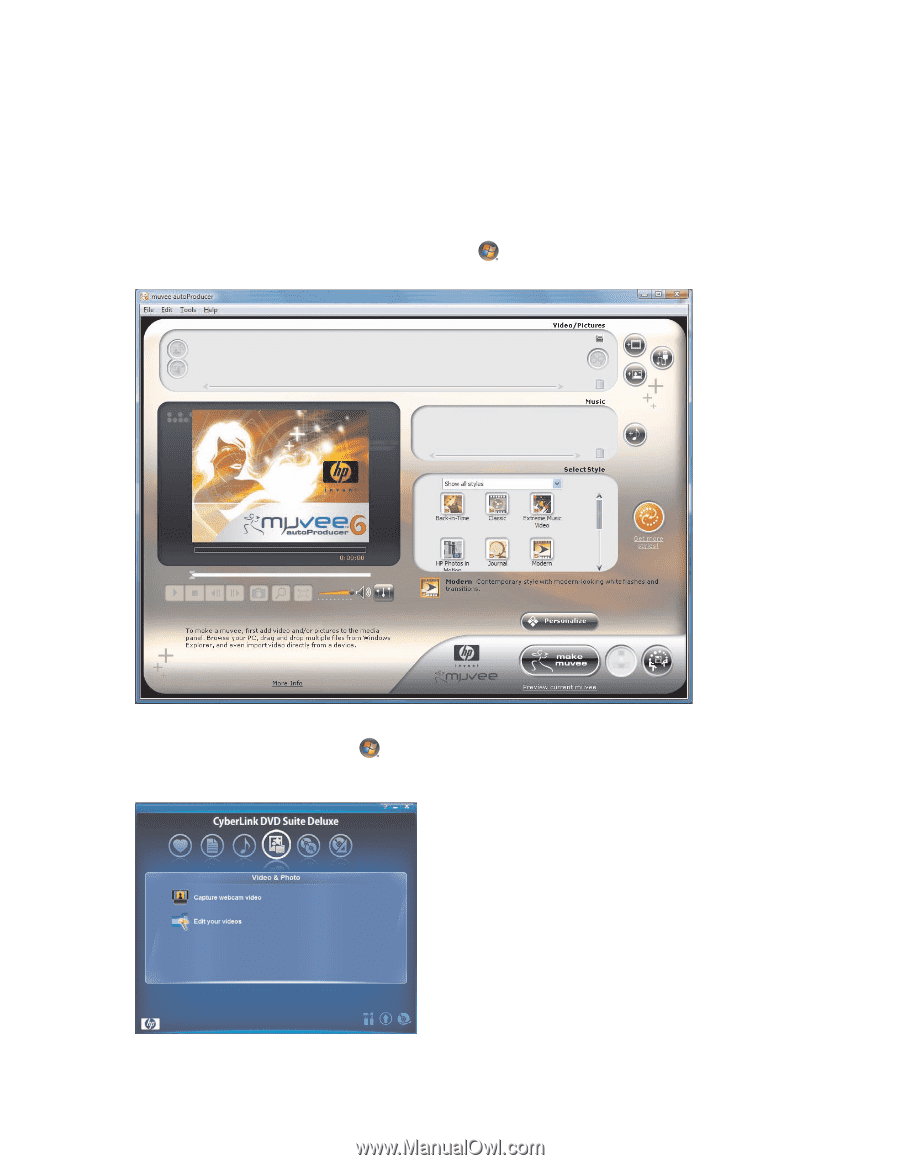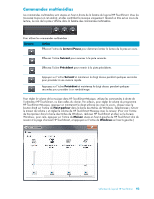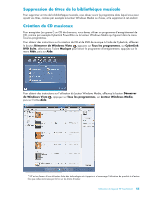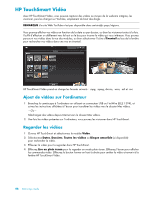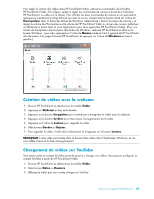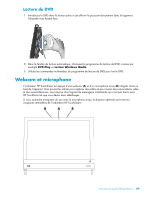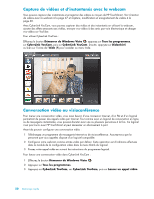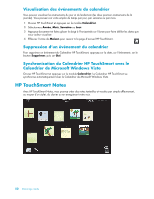HP IQ504 Getting Started Guide - Page 124
Capture, modification et enregistrement de vidéos
 |
UPC - 883585932153
View all HP IQ504 manuals
Add to My Manuals
Save this manual to your list of manuals |
Page 124 highlights
4 Effleurez Charger sur YouTube. 5 Suivez les instructions affichées à l'écran pour créer un compte YouTube. Autrement, entrez le nom et le mot de passe de votre compte YouTube. 6 Suivez les instructions affichées à l'écran pour procéder au chargement de la vidéo sur YouTube. Capture, modification et enregistrement de vidéos Pour créer un DVD de vidéos, vous pouvez utiliser un programme d'enregistrement de DVD, comme par exemple muvee autoProducer ou CyberLink qui figurent dans le menu Tous les programmes. Pour obtenir des instructions sur la façon de capturer, modifier et enregistrer des vidéos sur un disque, effleurez le bouton Démarrer de Windows Vista , appuyez sur Tous les programmes, sur Des films fait a la maison simples!, sur le menu Aide, puis sur Utilisation de muvee autoProducer. Vous pouvez aussi enregistrer vos vidéos sur un disque au moyen de CyberLink DVD. Effleurez le bouton Démarrer de Windows Vista , appuyez sur Tous les programmes, sur CyberLink DVD Suite, sélectionnez l'icône de Vidéo pour lancer le programme d'enregistrement, appuyez sur le menu Aide, puis sur Aide. 48 Démarrage rapide